Úprava zvuku na TikToku: Komplexní průvodce
Ať už s TikTokem teprve začínáte, nebo jste ostřílený tvůrce obsahu, možná jste se setkali s problémy při úpravě zvuku. Chcete například zkrátit hudbu, posunout její začátek nebo ji umístit doprostřed videa. Tento článek vám nabídne podrobný návod, jak na to. Pojďme se do toho pustit!
Jak upravit zvuk ve videích na TikToku?
Základní úpravy zvuku, jako je zkracování hudby nebo posouvání jejího začátku, můžete provádět přímo v rozhraní TikToku. V následujících krocích si ukážeme, jak na to, a také prozkoumáme, zda je možné umístit zvuk přesně do středu videa.
Upozornění: Nastavení se mohou lišit v závislosti na výrobci vašeho telefonu. Proto se před prováděním jakýchkoli změn v nastavení zařízení ujistěte, že je máte správně nastavené. Následující kroky byly testovány na zařízení OnePlus Nord.
Přidávání hudby do TikToku
TikTok neumožňuje použít jakýkoliv zvuk nebo hudbu. Můžete přidávat pouze skladby dostupné v jeho knihovně nebo použít vlastní originální zvuk. Pokud chcete použít jinou hudbu, musíte nejprve přidat požadovanou zvukovou stopu do videa pomocí externí aplikace pro úpravu videa. Teprve poté můžete takto upravené video nahrát na TikTok. Níže si ukážeme, jak přidat hudbu z knihovny TikToku:
1. Spusťte aplikaci TikTok na vašem mobilním zařízení (Android nebo iOS).
2. Klikněte na ikonu „+“ ve spodní části obrazovky.

3. Klepnutím na ikonu nahrávání zahájíte záznam videa a dalším klepnutím jej ukončíte.
Tip: Můžete také vybrat již natočené video z vaší galerie klepnutím na „Nahrát“.

4. Klepněte na červenou ikonu zaškrtnutí v pravém dolním rohu.
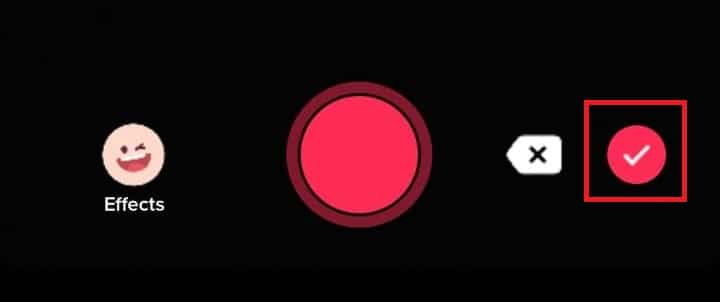
5. Zvolte možnost „Zvuky“ a vyberte požadovanou zvukovou stopu.

6. Vyhledejte a vyberte požadovanou hudbu z hudební knihovny TikToku.
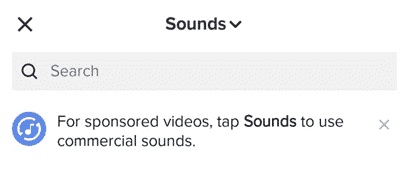
Jak ovládat hlasitost zvuku na TikToku?
Kvalitní zvuk je klíčem k tomu, aby se vaše videa na TikToku stala virální. Když přidáte video na TikTok, jeho hlasitost se automaticky nastaví na 100 %. Můžete použít dva typy zvukových stop: původní zvuk a přidaný zvuk. TikTok nabízí možnost nastavení hlasitosti pro oba typy zvuků, a to v rozmezí od 0 % do 200 %. Jak na to:
1. Otevřete aplikaci TikTok a klepněte na ikonu „+“ ve spodní části obrazovky.

2. Vyberte možnost „Nahrát“ a nahrajte nebo vyberte video.
3. Klepněte na „Zvuky“ v levém dolním rohu obrazovky.
4. Vyberte požadovaný zvuk ze seznamu.
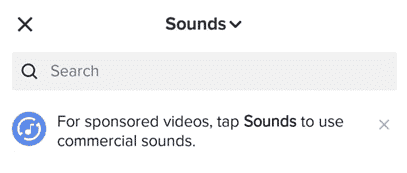
5. Klepněte na ikonu „Hlasitost“ na pravé straně obrazovky.
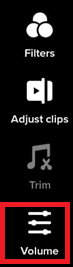
6. Upravte hlasitost původního i přidaného zvuku dle potřeby.
7. Klepněte na tlačítko „Hotovo“.
Tip: Hlasitost můžete upravit v rozsahu 0 až 200 %. Pro úplné ztišení zvuku nastavte posuvník na 0 %.
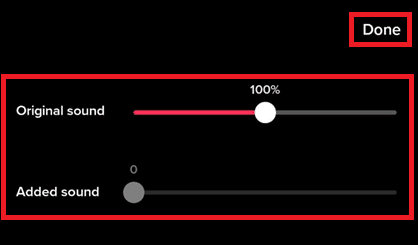
8. Klepněte na tlačítko „Další“.
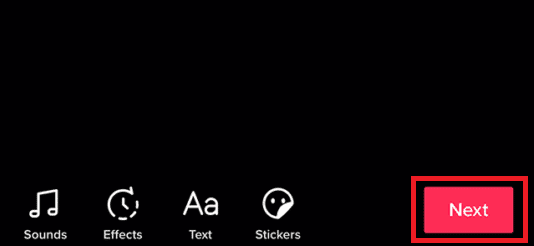
9. Přidejte libovolný popis a stiskněte „Odeslat“.
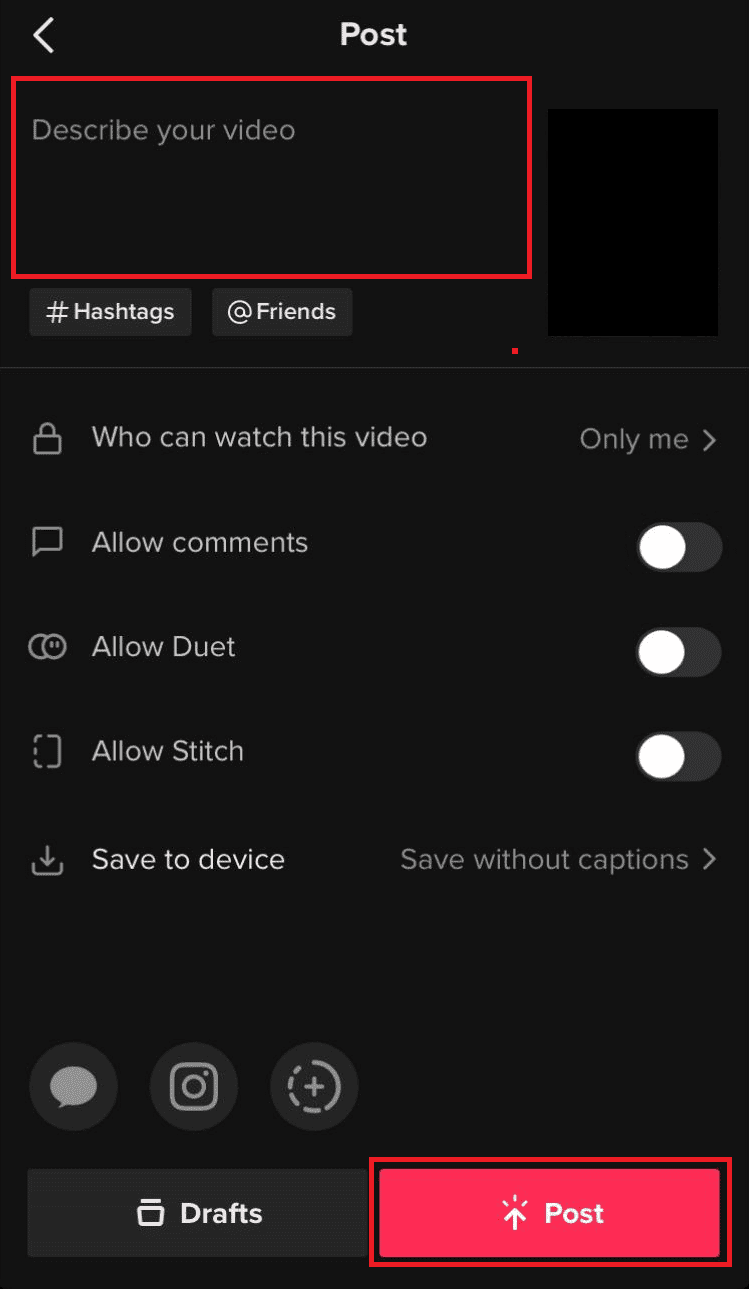
Jak zkrátit hudbu na TikToku?
Vzhledem k tomu, že videa na TikToku mají různou délku (obvykle 15 až 60 sekund), je někdy potřeba hudbu zkrátit, aby se perfektně synchronizovala s videem. I když nemůžete použít celou skladbu, můžete si vybrat její část, která se bude k videu nejlépe hodit. Jak na to?
1. Po nahrání videa na editační obrazovce klikněte na možnost „Oříznout“.
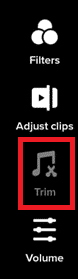
2. Vyberte úsek zvukové stopy, který chcete použít, a klepněte na ikonu zaškrtnutí v horní části.
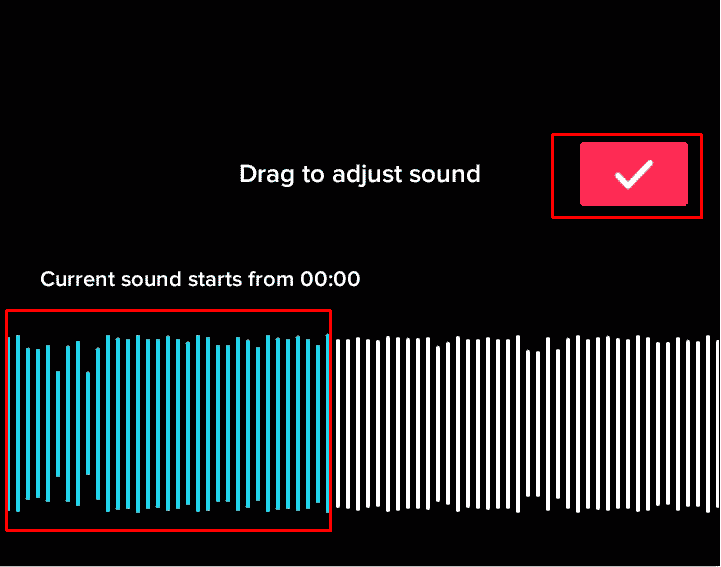
3. Poté klikněte na „Hotovo“ pro uložení změn.
Gratulujeme, úspěšně jste zkrátili hudbu na TikToku.
Jak na synchronizaci zvuku na TikToku?
Postupujte podle následujících kroků pro úpravu zvuku na TikToku se synchronizací:
1. Otevřete aplikaci TikTok na svém mobilním zařízení.
2. Vyberte požadované video, jehož zvuk chcete použít.
3. Klepněte na zvukovou stopu a poté zvolte možnost „Použít tento zvuk“.
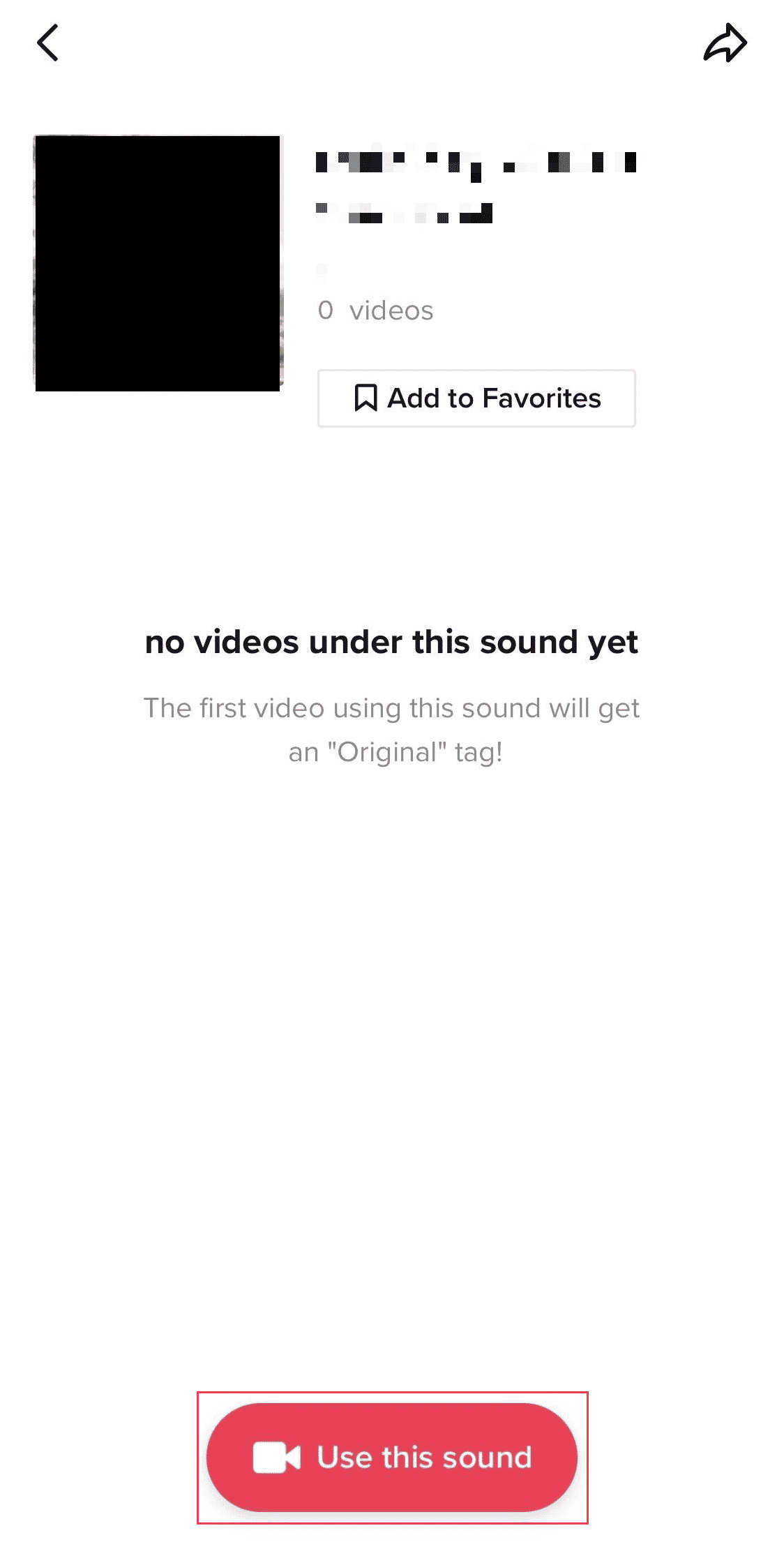
4. Vyberte video, které chcete přidat, a klepněte na „Další“.
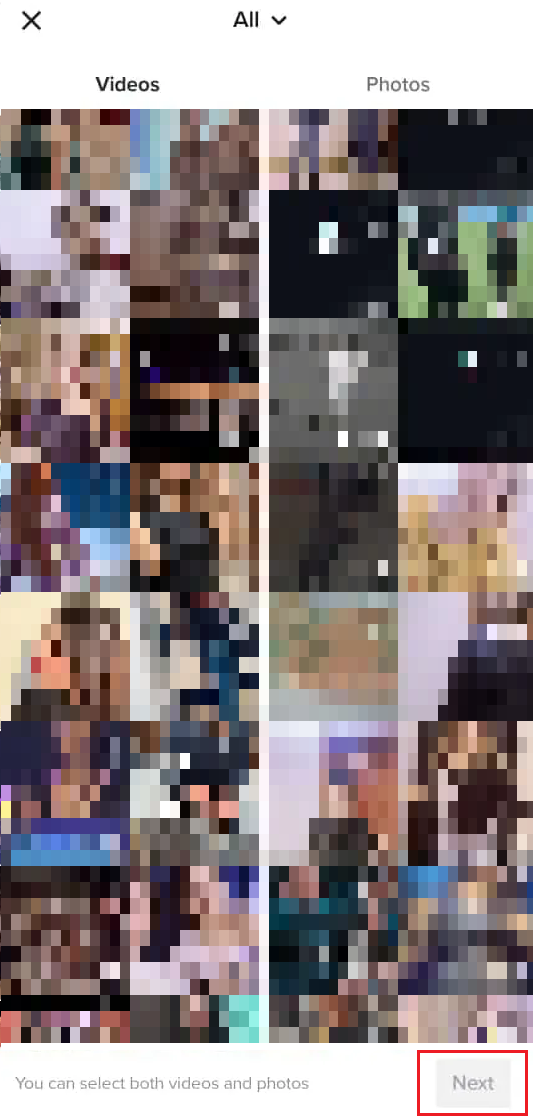
5. Po úpravě videa klikněte na „Další“.
Poznámka: Ujistěte se, že máte vybranou možnost „Synchronizace zvuku“.
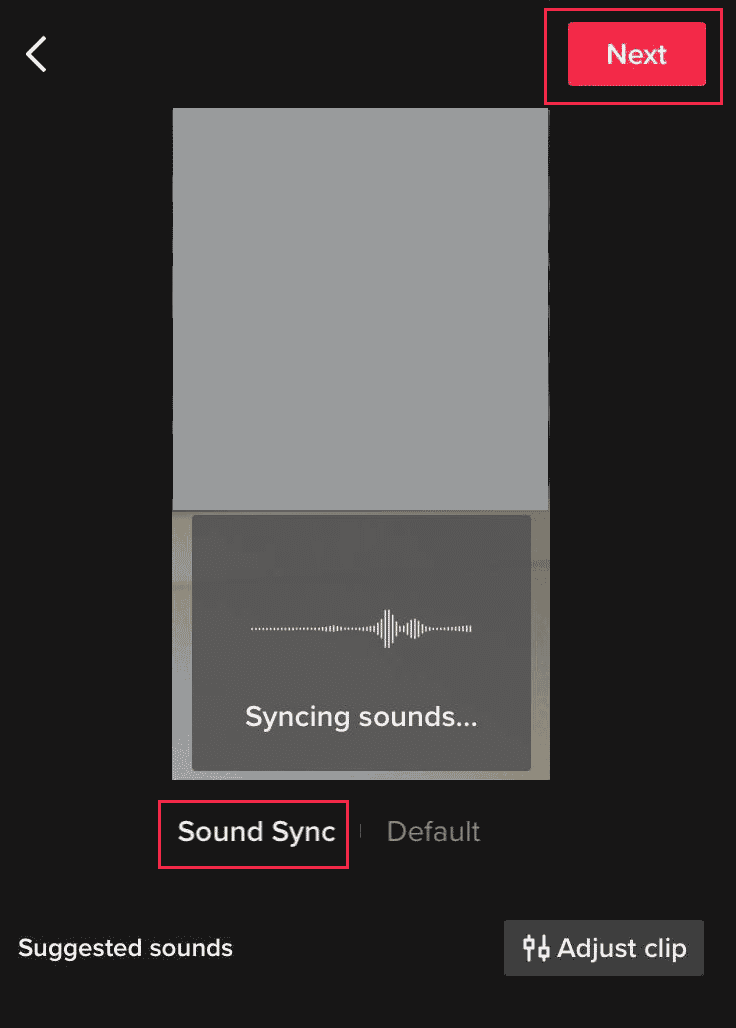
6. Klikněte na „Hotovo“ pro uložení úprav.
Automatická synchronizace zvuku je poměrně rychlý a jednoduchý způsob, jak dokončit úpravy videa a odeslat jej na TikTok.
Jak upravit zvuk posunutím na TikToku?
Pro úpravu zvuku posunutím na TikToku postupujte podle těchto kroků:
1. Otevřete aplikaci TikTok a nahrajte video.

2. Klepněte na ikonu „Oříznout“ v editačním rozhraní.
3. Vyberte část zvukové stopy, kterou chcete použít.
4. Poté klepněte na ikonu zaškrtnutí v horní části obrazovky.
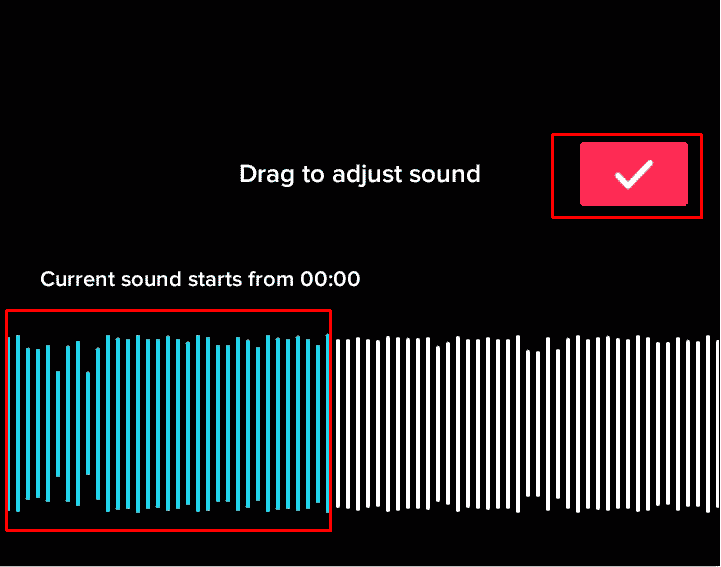
5. Klepněte na „Hotovo“ pro uložení úprav. Tímto způsobem můžete také zkracovat hudbu na TikToku.
Proč nemohu upravovat hudbu na TikToku?
I když se naučíte, jak upravit zvuk na TikToku a zkusíte to sami, někdy to nemusí fungovat. TikTok má integrovanou knihovnu zvuků, ze které si můžete vybírat pro svá videa. TikTok vám však neumožňuje editovat hudbu v pravém slova smyslu. Uživatelé nemohou upravovat hudbu ve videích, i když by to chtěli. Pokud ale potřebujete upravit zvuk, můžete použít externí aplikace pro úpravu videa, jako je KineMaster, a pak video s upraveným zvukem nahrát na TikTok. S pomocí těchto aplikací můžete zvuk umístit i doprostřed TikToku.
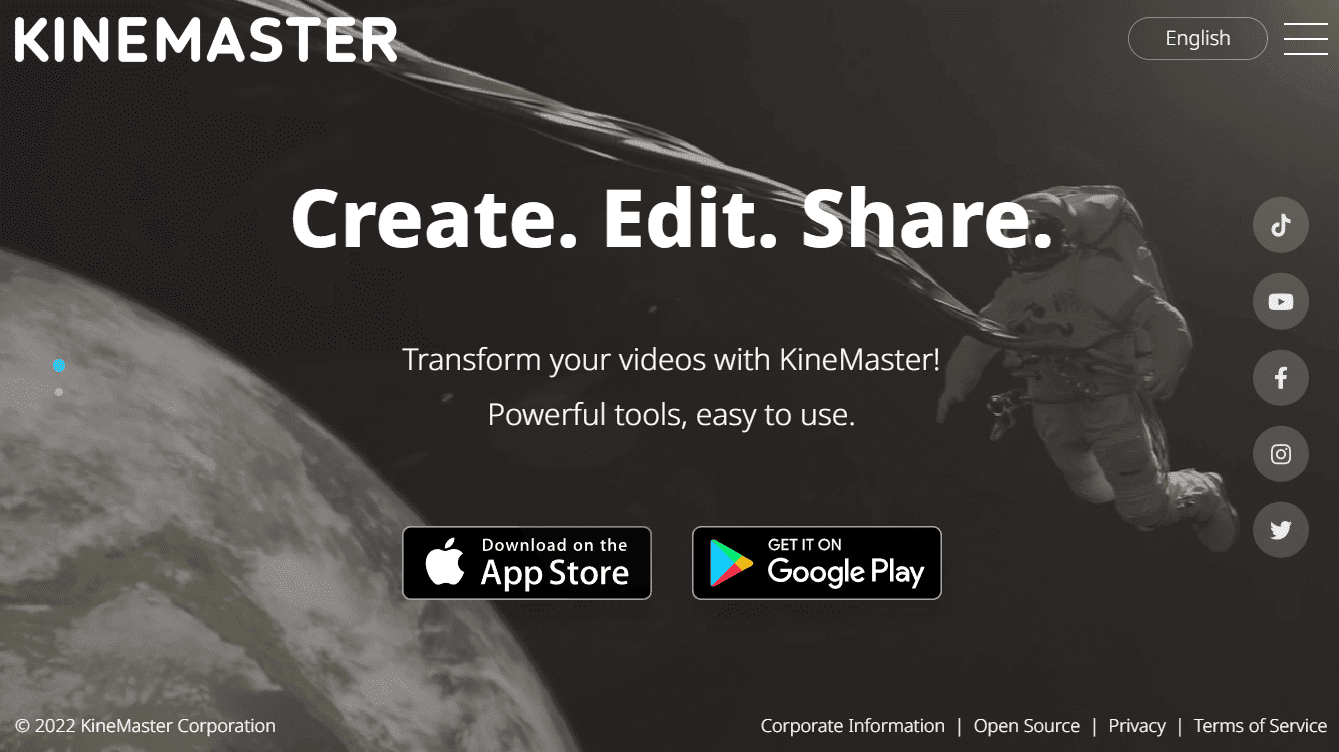
Jak opravit zpoždění zvuku na TikToku?
Pokud se potýkáte s problémy se zpožděním zvuku na TikToku, vyzkoušejte některou z následujících metod:
Poznámka: Ujistěte se, že má TikTok všechna potřebná oprávnění ve vašem telefonu.
Metoda 1: Aktualizujte aplikaci TikTok
Aktualizace aplikace TikTok na nejnovější verzi může vyřešit problém se zpožděním zvuku.
1. Otevřete Obchod Google Play (nebo App Store pro uživatele iOS).
2. Vyhledejte TikTok a klepněte na „Aktualizovat“.
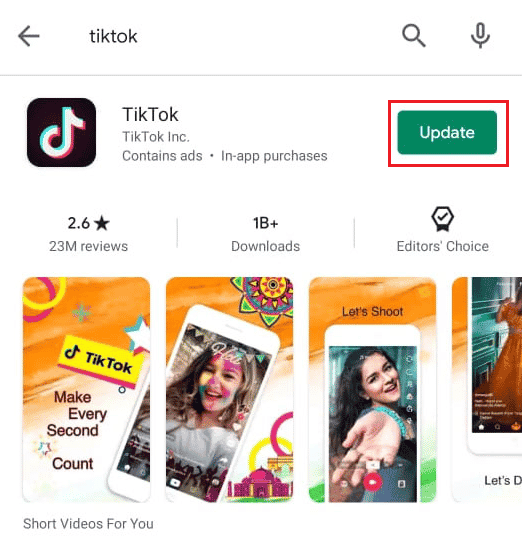
Metoda 2: Použijte funkci časovače
Funkce časovače na TikToku spustí nahrávání až po několika sekundách, což může také pomoci se zpožděním.
1. Před spuštěním nahrávání klepněte na ikonu časovače.
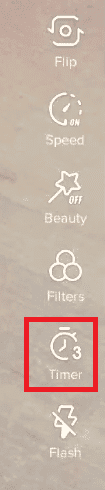
2. Nastavte časovač a klepněte na „Spustit nahrávání“.
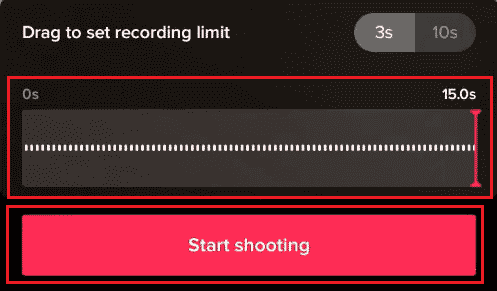
Metoda 3: Vymažte mezipaměť aplikace TikTok
Mezipaměť aplikace TikTok můžete snadno vymazat v nastavení telefonu.
1. Otevřete aplikaci Nastavení.
2. Klikněte na „Aplikace a upozornění“.
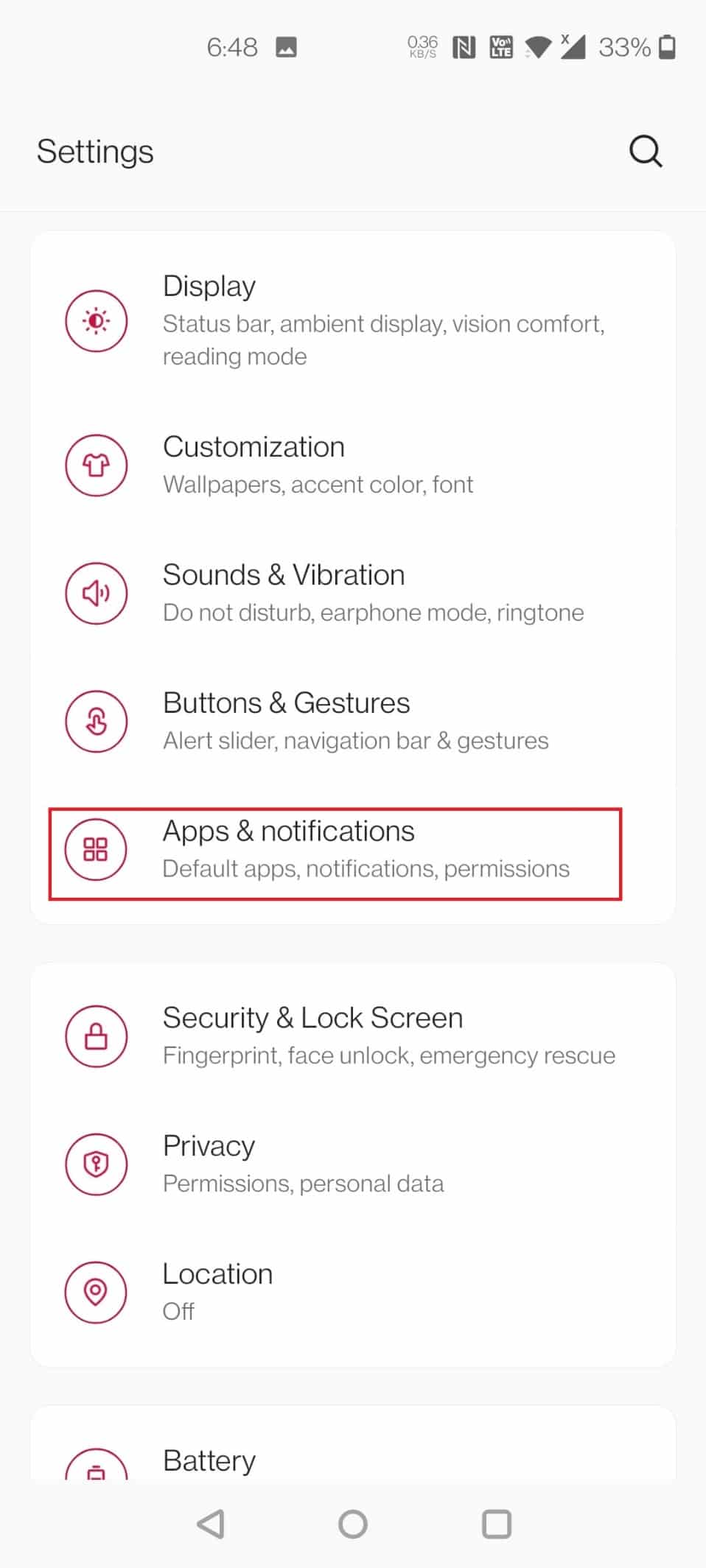
3. Najděte v seznamu aplikaci TikTok a klepněte na ni.
4. Zvolte „Úložiště a mezipaměť“.
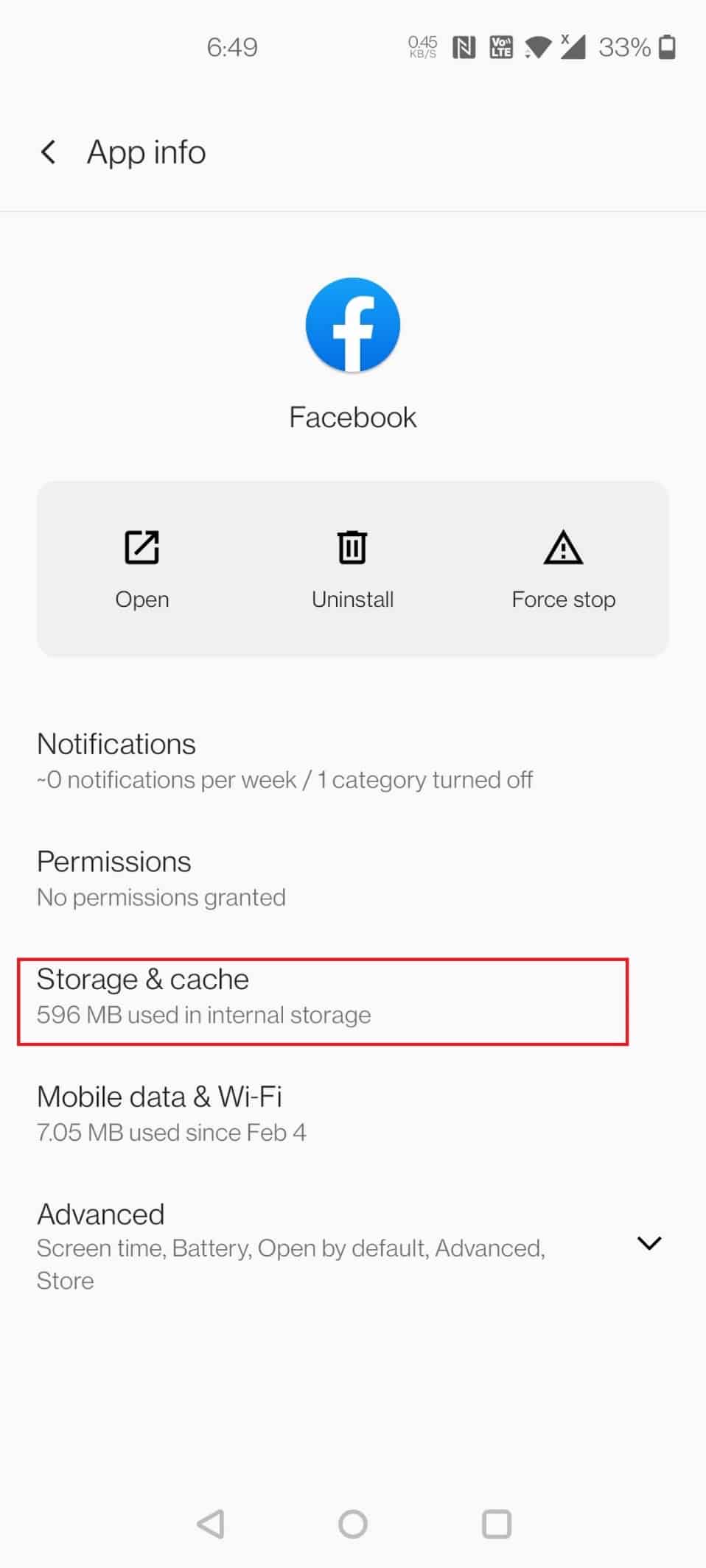
5. Klepněte na „Vymazat mezipaměť“.
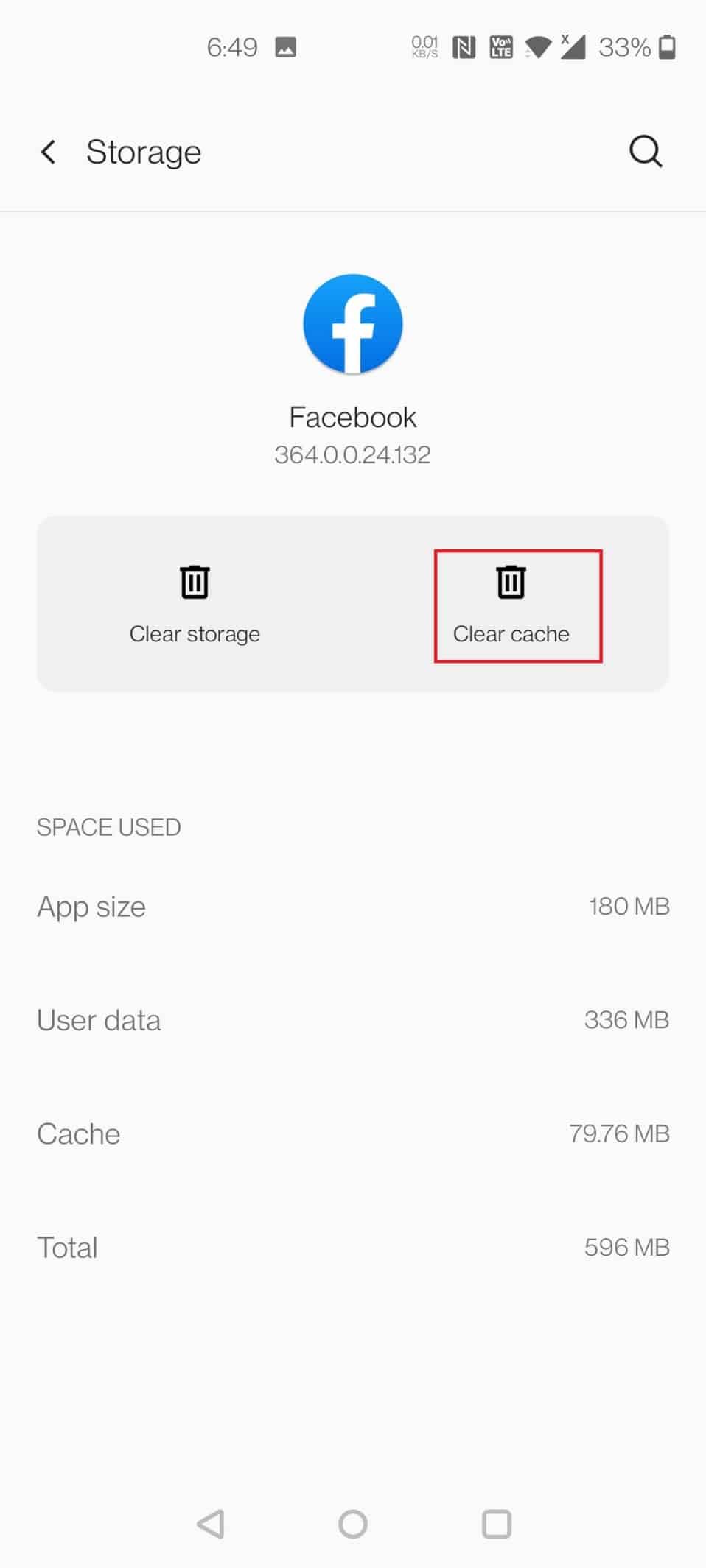
Metoda 4: Přeinstalujte aplikaci TikTok
Pro přeinstalování aplikace TikTok postupujte podle následujících kroků:
1. Podržte prst na ikonu aplikace TikTok a zvolte možnost „Odinstalovat“.
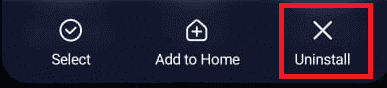
2. Potvrďte odinstalování v zobrazeném okně.
3. Otevřete Obchod Google Play (nebo App Store) a vyhledejte TikTok.
4. Vyberte aplikaci TikTok a klikněte na „Instalovat“.
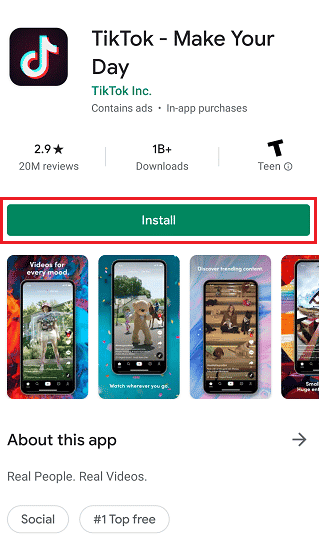
5. Po dokončení instalace aplikaci spusťte a přihlaste se ke svému účtu.
Doufáme, že některá z těchto metod vyřeší váš problém se zpožděním zvuku, a vy budete moci upravovat zvuk na TikToku bez potíží.
Proč nemohu editovat hudbu na TikToku?
TikTok má vestavěnou knihovnu různých zvukových stop pro vaše videa. Uživatelé však nemohou editovat své vlastní stopy, jak by chtěli. Můžete ale použít externí aplikaci pro úpravu videa (například CapCut, KineMaster) a poté nahrát upravené video na TikTok.
Jak použít celou zvukovou stopu na TikToku?
Pokud chcete použít celou stopu z knihovny TikToku, musíte nahrát video, které má stejnou délku jako zvuk. Poté klepněte na „Zvuky“ a přidejte požadovaný zvuk z knihovny.
- Použití 3minutové skladby (nebo delší) z vašeho zařízení jako podkladové hudby pro TikTok může vyžadovat více úsilí než pouhé přidání hudby z knihovny TikToku.
- Chcete-li přidat celou stopu, která trvá déle než 1 minutu, budete muset použít externí aplikaci pro úpravu videa, jako je CapCut. Takto upravené video můžete následně nahrát na TikTok.
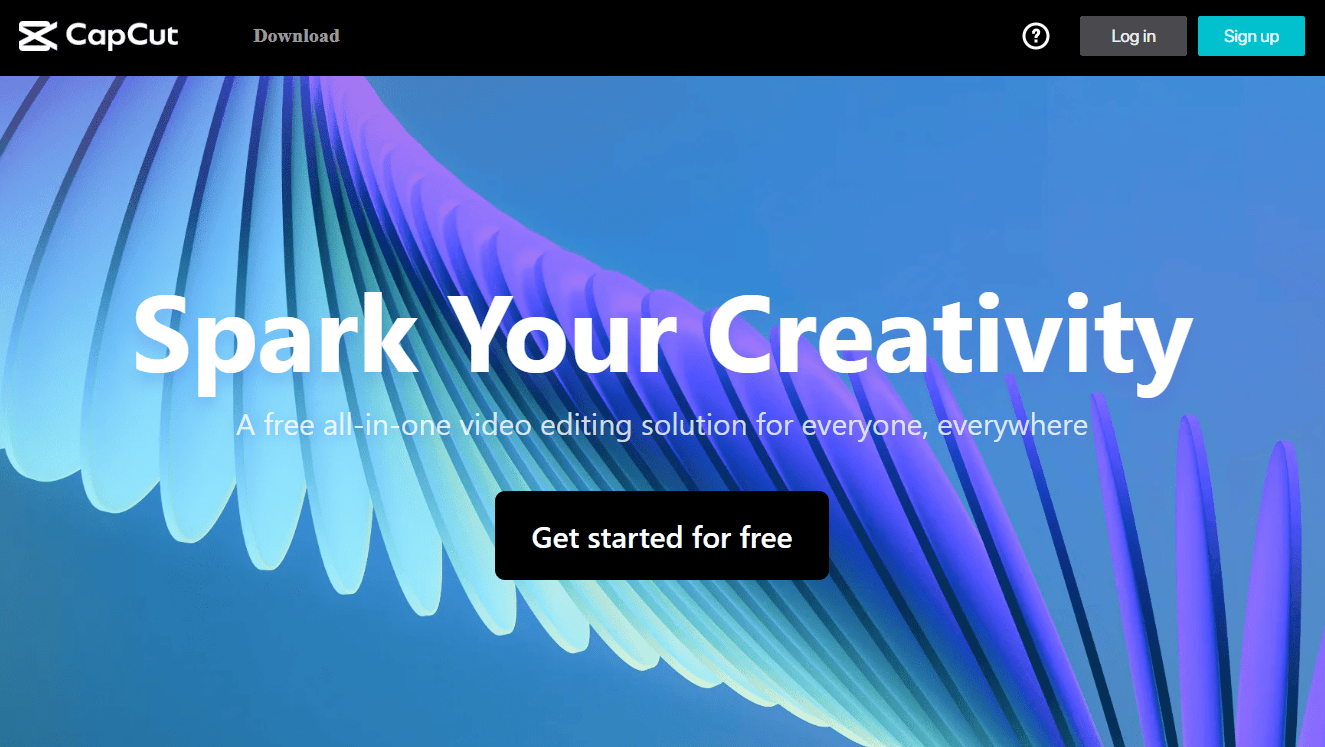
Jak umístit zvuk doprostřed TikToku?
Přímo v aplikaci TikTok není možné přesně umístit zvuk doprostřed videa ani míchat dvě stopy dohromady. Pokud chcete umístit zvuk přesně do středu, musíte použít aplikace pro úpravu videa od třetích stran, jak bylo popsáno výše.
Jak spustit skladbu v určitém bodě na TikToku?
Aplikace TikTok neumožňuje nastavit začátek skladby v určitém bodě videa. Pokud chcete začít skladbu přehrávat od vybraného místa, musíte použít externí aplikace pro úpravu videa, jako je CapCut nebo KineMaster.
Jak změnit zvuk na TikToku po odeslání?
Jakmile je video zveřejněno, nemůžete již zvuk měnit. Pokud chcete změnit zvuk, musíte video smazat a začít znovu. Dejte si na výběr zvuku čas, protože po odeslání videa se zvuk nedá editovat.
***
Doufáme, že vám tento článek pomohl pochopit, jak upravovat zvuk na TikToku, a že to zvládnete bez problémů. Pokud máte nějaké další otázky nebo návrhy na budoucí témata, neváhejte nám je sdělit v komentářích níže.